Como converter imagens webp em jpg, gif ou png
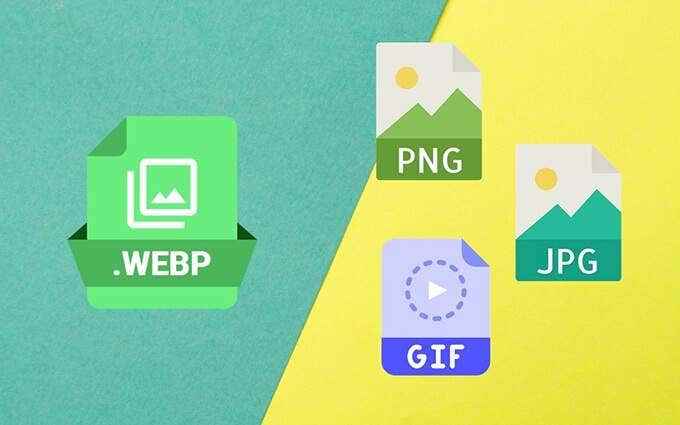
- 1348
- 8
- Enrique Crist
O formato Webp oferece imagens visualmente comparáveis às codificadas usando padrões tradicionais como JPEG e PNG, mas em um tamanho de arquivo significativamente reduzido. Você os encontrará principalmente nos navegadores de desktop, pois eles fazem as páginas da web carregarem mais rápido.
Mas, embora o suporte para o formato Webp tenha crescido desde que o Google o introduziu em 2010, eles não são os mais compatíveis (especialmente com aplicativos de edição de imagens legadas).
ÍndiceEntão, abaixo, você encontrará vários métodos para converter imagens Webp em formatos JPG e PNG amplamente compatíveis. Você também aprenderá sobre a melhor maneira de salvar imagens de Webp animadas em formato GIF.
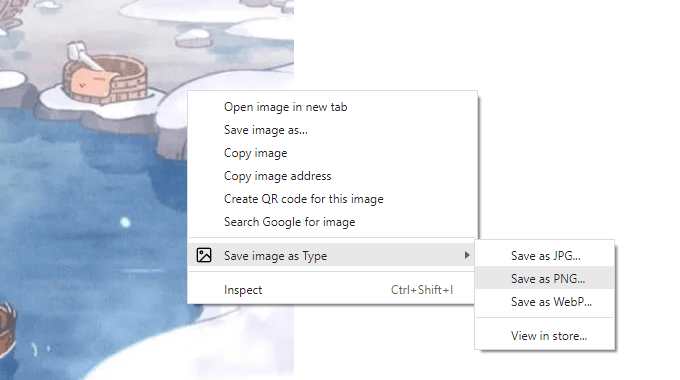
Como alternativa, você pode salvar qualquer imagem JPG ou PNG no formato Webp selecionando o Salvar como webp opção.
Mozilla Firefox
1. Baixar e instalar o Salvar Webp como PNG ou JPEG extensão.
2. Carregue uma página da web em qualquer guia do navegador e clique com o botão direito do mouse na imagem que deseja salvar.
3. Selecione Salvar webp como e escolher entre o Jpg e Png formatos. A extensão fornece várias opções de conversão para o formato JPG especificamente em diferentes níveis de qualidade. Se você não quiser perder a qualidade visual, selecione JPG (100).

Você também pode selecionar GIF (V), que transferirá automaticamente o URL da imagem animada do Webp para EZGIF.com, onde você pode converter e baixá -lo no formato GIF. Você encontrará mais sobre os conversores de arquivos on -line mais abaixo.
Use tinta ou visualização para converter imagens Webp
Se você já terminou de baixar uma imagem Webp, você pode simplesmente arrastá -la de volta para a janela do navegador e salvá -la no JPG ou PNGformatos usando as extensões acima.
Como alternativa, você pode usar os aplicativos Native Paint (Windows) ou Preview (MAC) para converter uma imagem Webp em JPG ou PNG. Você também pode salvá -los em formato GIF, mas nenhum aplicativo suporta imagens de Webp animadas.
Pintar
1. Clique com o botão direito do mouse na imagem do Webp e selecione Abrir com > Pintar.
2. Abra o Arquivo menu em tinta e aponte para Salvar como. Em seguida, selecione Imagem png ou Imagem jpeg.
3. Especifique um local e selecione Salvar.
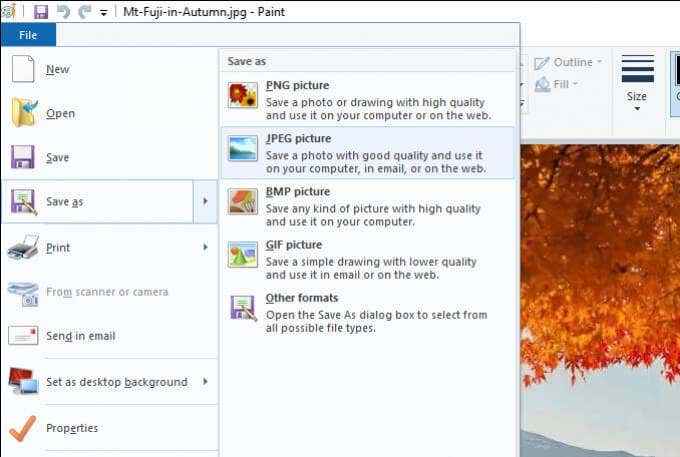
Observação: Se você não pode abrir a imagem do webp na pintura, instale a extensão da imagem webp na loja da Microsoft e tente novamente.
Visualização
1. Clique duas vezes na imagem da Webp para abri-la Visualização.
2. Abra o Editar menu e selecione Exportar.
3. Abra o Formatar menu e selecione JPEG ou Png. Se você escolher JPEG, use o Qualidade Slider para determinar o nível de compressão que entra na conversão. Em seguida, selecione Salvar.
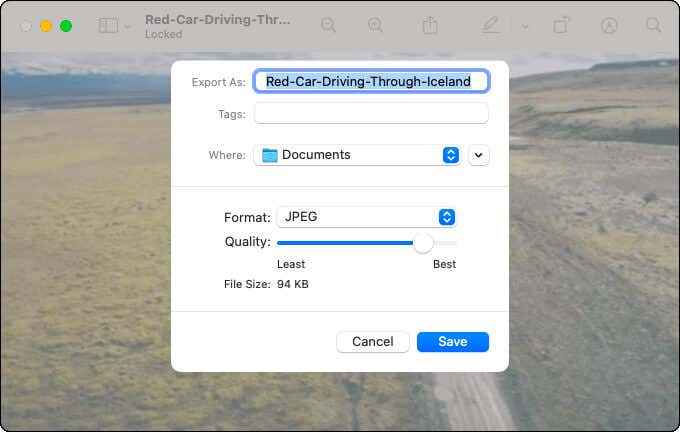
Observação: Você também pode usar o Visualizar para converter imagens Webp nos formatos JPG e PNG. No entanto, o uso de um aplicativo de terceiros dedicado (verifique a próxima seção) é mais conveniente.
O lote converte imagens WebP usando aplicativos de terceiros
Se você deseja converter várias imagens Webp nos formatos JPG ou PNG, a melhor maneira de fazer isso é baixar e instalar um utilitário de conversão de imagem gratuito. Aqui estão três ferramentas que você pode usar em dispositivos de mesa.
Irfanview (Somente Windows)
Irfanview é um visualizador de gráficos incrivelmente leve e rápido que permite que você converta imagens. Ele suporta o formato Webp, desde que você também instale o pacote de plugins do IrfanView All Pluins.
1. Faça o download e instale o pacote de plugins Irfanview e o Irfanview All Pluins.
2. Open Irfanview. Então, abra o Arquivo menu e selecione Conversão/renomear em lote.
3. Selecione as imagens Webp que você deseja converter e selecione Adicione tudo. Então, especifique um Formato de saída e selecione Inicie o lote.

Webpconverter (somente macOS)
Se você usa um Mac, pode baixar e instalar o aplicativo WebpConverter através da Mac App Store para converter imagens Webp para os formatos JPG ou PNG.
1. Baixar e instalar Webpconverter.
2. Use o Adicionar arquivos botão no webpconverter para fila os arquivos para conversão.
3. Use o menu na parte inferior esquerda da tela para determinar o formato de saída-e.g. Webp para JPG. Em seguida, selecione Converter.
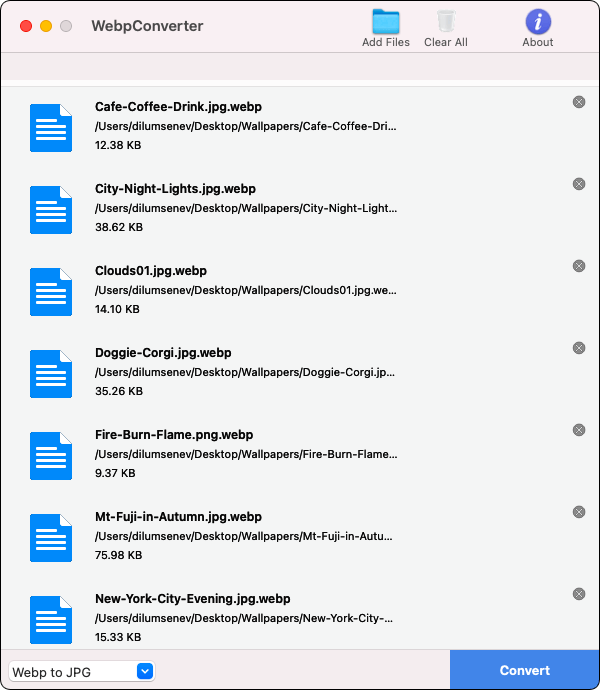
XnConvert (Windows e MacOS)
O XnConvert suporta Windows e MacOS e vem com a capacidade de converter imagens de conversão (incluindo WebP) entre formatos de imagem populares. Ele também fornece uma série de opções de saída para personalizar o processo de conversão.
1. Baixe e instale o XnConvert.
2. Abra o XnConvert e selecione as imagens do Webp que você deseja converter.
3. Mude para o Saída guia para especificar as preferências de saída da sua imagem (mantenha ou exclua metadados, preserve os perfis de cores, remova os originais, etc.). Em seguida, selecione Converter.
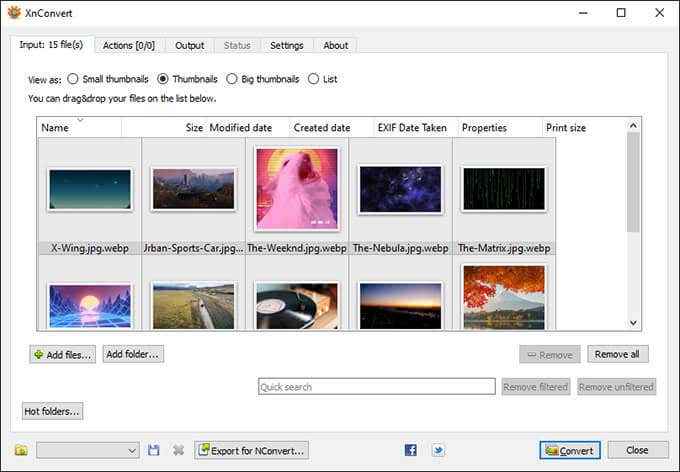
Converter imagens animadas webp em gif
Você tem várias maneiras de converter imagens de Webp animadas para o formato GIF, mas o método mais rápido é usar uma ferramenta de conversão online. Existem inúmeros serviços que você pode usar para isso, mas algumas escolhas dignas de nota incluem:
- CloudConvert
- Zamzar
- Ezgif
A maioria dos sites permite que você faça upload de uma ou mais imagens de Webp animadas para conversão. Depois de fazer isso, especifique Gif Como formato de saída, inicie o procedimento de conversão e faça o download dos arquivos convertidos para o armazenamento local.
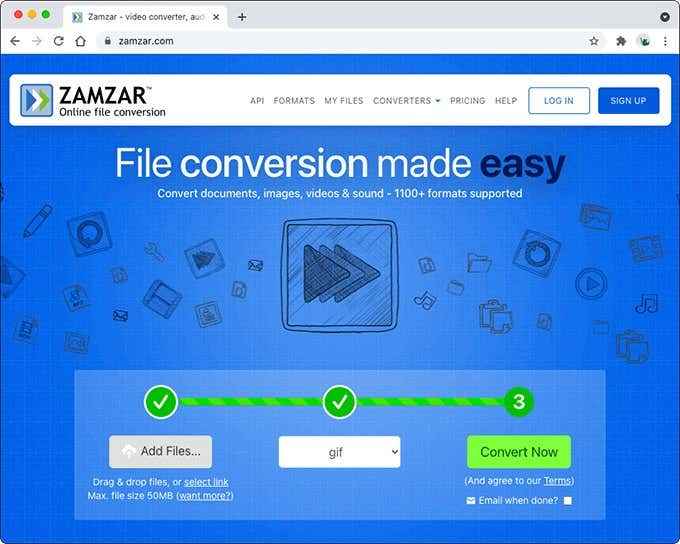
Como alternativa, você pode colar os URLs de qualquer imagens Webp para conversão. Isso permite que você baixe diretamente no formato GIF.
Comece a converter suas imagens Webp
Os ponteiros acima deveriam ter ajudado você a converter imagens Webp nos formatos JPG, GIF ou PNG. Se você encontrar imagens webp em um Android ou iPhone, poderá encontrar facilmente vários aplicativos de conversão de imagens na loja do Google Play e na Apple App Store que você pode usar para salvá -los em um formato compatível diferente. Ou use qualquer um dos sites de conversão de arquivos acima.
- « Como corrigir o código de erro do vapor -105
- O Google Maps não está funcionando 7 maneiras de consertar »

